
מדוע לעמעם ידנית את האורות בזמן הסרט כאשר שרת המדיה שלך יכול לעשות זאת עבורך? עם קצת tweak, אתה יכול להגדיר את שרת המדיה של Plex להתאים באופן אוטומטי את נורות ה- Hue החכמות שלך עם תוכניות תאורה מותאמות אישית לזמן הסרט, להפסקה ולסיום הסרט.
אנחנו אוהדי מרכז מדיה די גדולים כאן ב- How-To Geek, ואנחנו נלהבים מתאורה טובה, במיוחד במהלך סרטים - אתה צופה בטלוויזיה באור הטיה , ימין? אז כשגילינו שנוכל לקשור את חווית שרת המדיה של Plex יחד עם מערכת הנורות החכמות שלנו, הגדרנו את המערכת ממש באותו יום, ואנחנו חושבים שגם אתה צריך. אחרי הכל, אם אתה רוצה לצלם את אותה חוויה מושלמת בבית אתה צריך יותר מסתם נגררים אוטומטיים סופר מגניבים , אתה צריך גם תאורה טובה.
קָשׁוּר: מהי תאורת הטיה ומדוע כדאי להשתמש בה
כאשר Plex ו- Hue מקושרים זה לזה, תוכלו ליהנות משילוב תאורה הכולל: עמעום האורות (או כיבוי מוחלט) כאשר הסרט או תוכנית הטלוויזיה שלכם מתחילים, אורות מעומעמים כאשר אתם עוצרים את הסרט (כדי שתוכלו למצוא את הדרך לשירותים. או לקבל חטיף), ופונקציית הארה לאחר הסרט כדי להאיר את המקום לגבות. אפילו יותר טוב מכך, אתה יכול לשנות את כל העניין בכדי להיכנס אליו רק אם זה מגיע עם רדת החשיכה (כך שהנורות החכמות שלך אינן דואגות לסירוגין באמצע היום כשאנשים צופים בטלוויזיה).
נשמע די נהדר, כן? אם אתה כבר משתמש בנורות Hue באותו החדר שלקוח Plex, הוספת תכונה זו אינה דבר מעניין. בואו נראה כיצד להכין, להתקין את התוסף ולהגדיר אותו.
שלב ראשון: הכן את הרשת שלך
ישנם שלושה דברים שאתה רוצה לעשות מראש אשר יקלו על תהליך ההתקנה כולו: הקצאת IP סטטי ל- Hub Hue שלך, בדיקת שם לקוח ה- Plex שלך ורישום מה ברצונך שיקרה בעזרת ערכת התאורה שלך. בעוד לפני, במהלך ואחרי שתתחיל סרט.
תן ל- Hub Hue שלך IP סטטי
קָשׁוּר: כיצד להגדיר כתובות IP סטטיות בנתב שלך
גם אם אתה לא שגרתי השתמש בכתובות IP סטטיות ברשת הביתית שלך זה הזמן שאתה צריך. בהמשך ההדרכה, אנו נגיד לתוסף היכן למצוא את גשר הגוון - ואם גשר הגוון ההוא יקבל כתובת חדשה בכל פעם שתאתחל מחדש את הנתב, אתה תקוע בעדכון כתובת זו בהגדרות התוסף. כדי להימנע מכאב ראש זה (שנמנע בקלות רבה), עליך להקצות כתובת סטטית לגשר.
האופן שבו אתה מקצה כתובת IP סטטית משתנה מעט מנתב לנתב, אך לפני שתמשיך עליך לתת לגשר ה- Hue שלך כתובת קבועה - תמצא את הגשר ברשימת ההקצאות של הנתב שלך כ- "Hue-Bridge". אם מעולם לא הגדרת מוקצה לכתובת IP סטטית בנתב שלך, עיין במדריך לקבלת סיוע נוסף והקצה כתובת מחוץ למאגר ההקצאות DHCP של הנתב שלך לגשר.
בדוק את שם לקוח ה- Plex שלך
בנוסף לספר לתוסף היכן למצוא את גשר Hue, עלינו גם לומר לו לאילו לקוחות Plex עליו לענות. קח רגע לחפש בתפריטי ההגדרות של כל לקוח Plex שאתה מתכוון להתאים עם אורות הגוון (למשל, אם ברשותך Raspberry Pi שמריץ את RasPlex בסלון ובחדר השינה שלך, ובשני החדרים יש אורות גוון, תרצה בדוק את שני הלקוחות האלה).
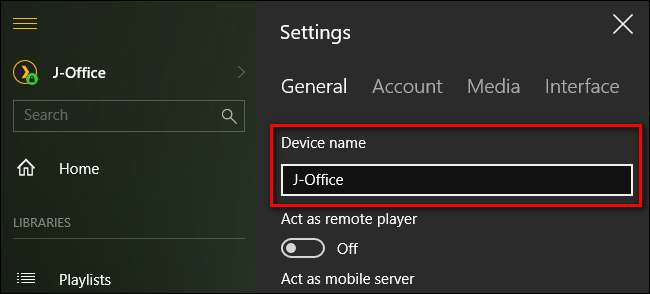
אלא אם כן שינית את השם בתוך יישום הלקוח עצמו, השם הוא בדרך כלל שם המארח של המכשיר בו הוא נמצא (לקוח Plex במחשב המשרדי הביתי שלי מזוהה כ- J-Office, למשל). רשמו את שם המכשיר, נצטרך אותו עוד רגע.
תכנן את תוכנית התאורה שלך
אילו אורות יש לך בחדר התקשורת ומה היית רוצה שיעשו? אתה רוצה שכל האורות יתעמעמו? כולם לכבות? חלקם לכבות וחלקם לעמעם? ההטיה נדלקת מאחורי הטלוויזיה כדי להידלק ולהגדיר את עצמה לטמפרטורת צבע לבן חדה ויפה?
מה עם כשאתה עוצר או עוצר את התקשורת? כתוב מה אתה רוצה שיקרה עכשיו, אז כשנגיע לדף התצורה הענק הכל-בתפריט של התוסף, אתה יכול ... ובכן, חבר את כל הבחירות שלך בסיבוב אחד.
שלב שני: התקן את התוסף HelloHue
עבודת הכנה מאחורינו, הגיע הזמן להתקין את התוסף. אם מעולם לא התקנתם תוסף Plex לפני כן, אל דאגה - התהליך די פשוט. דבר ראשון, בקר את דף GitHub עבור התוסף HelloHue ולחץ על כפתור ההורדה הירוק כדי לתפוס עותק.
שמור את קובץ ה- zip שהתקבל במחשב ופתח אותו. בפנים תמצאו תיקייה שכותרתה "HelloHue.bundle-master". חלץ את התיקיה לספריית התוספים של שרת המדיה של Plex. המיקום של ספריית התוספים משתנה לפי מערכת ההפעלה:
-
חלונות:
% LOCALAPPDATA% \ Plex Server Server \ Plug-ins \ -
macOS:
~ / ספרייה / תמיכה ביישומים / שרת מדיה Plex / תוספים -
לינוקס:
$ PLEX_HOME / ספרייה / תמיכה ביישומים / שרת מדיה Plex / תוספים
לאחר שהעתקת את החבילה, שנה את שמו ל- "HelloHue.bundle" על ידי הסרת הסיומת "-master". לאחר מכן הפעל מחדש את שרת המדיה של Plex .
לאחר שהשרת הופעל מחדש, עבור אל ממשק האינטרנט של Plex. חפש בסרגל הצד השמאלי את הערך "ערוצים" שנראה למטה ולחץ עליו.
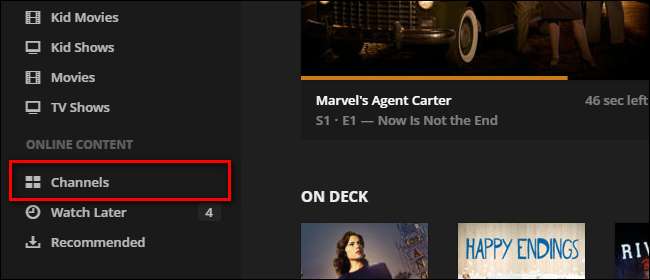
למרות שאפליקציית בקרת הגוון אינה ערוץ במובן המסורתי (כמו שאר ערכי המדיה שאתה רואה כאן, קומדי סנטרל וניקלודיאון), מערכת הערוץ היא דבר שימושי עבור מתכנתים תחביבים לחטוף מכיוון שיש לה ממשק נחמד שאנחנו יכול להשתמש בכדי להתאים את הגדרות התוסף.
ישנן שתי דרכים לגשת לתוסף HelloHue. אתה יכול ללחוץ על סמל התוסף הכללי (כדי לגשת למצב ההתקנה), או שאתה יכול לרחף ולחץ על סמל גלגל השיניים הקטן, כפי שנראה למטה (כדי לגשת לתפריט ההגדרות). למרות ששלב זה לא נכלל בתיעוד GitHub לפרויקט, גילינו שיש צורך לקפוץ לתפריט ההגדרות לפני המתוזמן כדי לספר לתוסף מהי כתובת ה- IP הסטטית של הרכזת לפני שניתן היה להמשיך בתהליך ההתקנה. לחץ עכשיו על סמל גלגל השיניים.
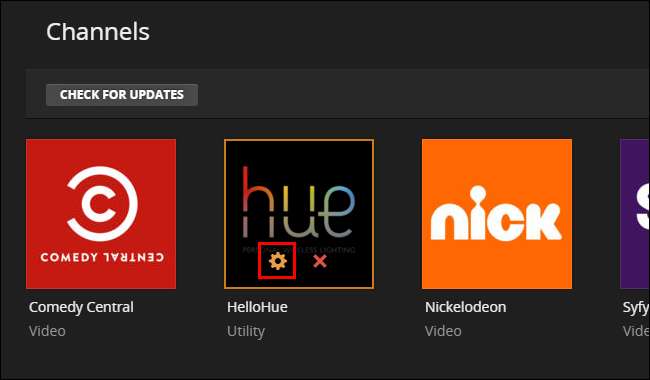
תפריט ההגדרות עבור HelloHue ארוך מאוד, עם טונות של הגדרות. אל תיבהל. אנו נבצע שינוי זעיר אחד מדי פעם, כשנחזור לתפריט זה, נדריך אותך בתהליך שלב אחר שלב. כל שעליך לעשות עכשיו הוא לחפש את הערך החמישי שבראש הרשימה, שכותרתו "כתובת הגשר של Philips Hue", ולהזין את כתובת ה- IP הסטטית שהוקצתה. הכתובת שלנו היא 10.0.0.160, אך ייתכן שכתובתך היא 192.168.0.101 או כל מה שהקצית לו בחלק הראשון של ההדרכה.

גלול בדרך, דֶרֶך , למטה למטה ולחץ על "שמור" כדי לשמור את השינויים ולחזור למסך הערוצים. חזרה למסך הערוצים, העבר את העכבר מעל סמל HelloHue ולחץ בכל מקום למעט על גלגל השיניים / "X" כדי לפתוח את ההתקנה.
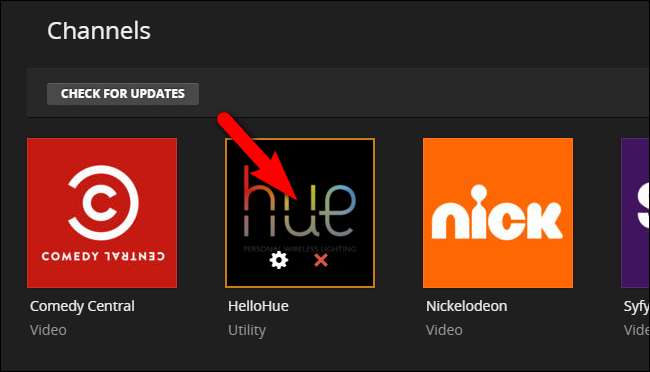
תראה את התפריט הפשוט הזה. עשו כמו שכתוב; לחץ על כפתור הקישור הפיזי במרכז גשר פיליפס גוון שלך. לאחר לחיצה על הכפתור הפיזי, לחץ על הקישור שכותרתו "לחץ על כפתור בגשר שלך ולחץ על התחבר".
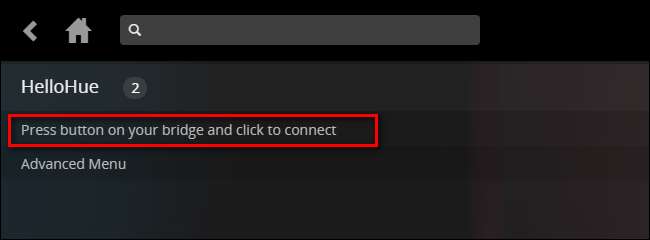
אם נעשה כהלכה, עליך, בעוד רגע או שניים, לראות את תפריט ההתקנה של HelloHue לשנות למסך הבא עם "האורות שלי" בראש. אם אינך רואה ערך זה, אך אתה בטוח שלחצת על כפתור הגשר ואז לחצת כהלכה על הקישור, בחר "תפריט מתקדם" ואז "הפעל מחדש את HelloHue". זה אמור, בהנחה שהגשר שלך מתפקד כצפוי, לפתור את הבעיה שלך. גם אם נראה כי התהליך נכשל, לחץ על סמל הבית "הבית" בשרת Plex Media שלך כדי לחזור למסך הראשי ואז פתח שוב את ערוץ HelloHue - לרוב, השגיאה שאתה רואה היא חסרת משמעות והתוסף למעשה נטען בסדר.
כאשר "האורות שלי" גלויים, לחץ על הקישור.
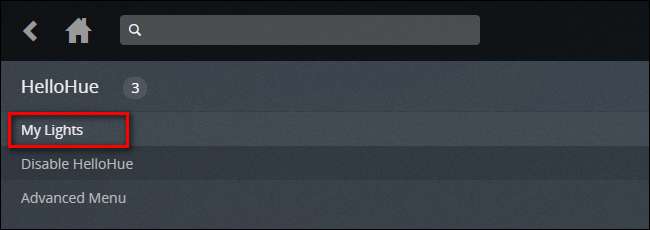
בפנים תראה את כל אורות הגוון המחוברים לגשר הגוון שלך. זה זמן נהדר לעשות שני דברים. ראשית, שים לב לשמות הנורות בהן ברצונך להשתמש בהגדרת המדיה שלך (כמו בדוגמה שלנו כאן, "טלוויזיה בחדר השינה". שנית, לחץ על כל אחד מאותם נורות כדי להדליק אותם ואז לכבות כדי לאשר ש- HelloHue יכול לשלוט. אוֹתָם.
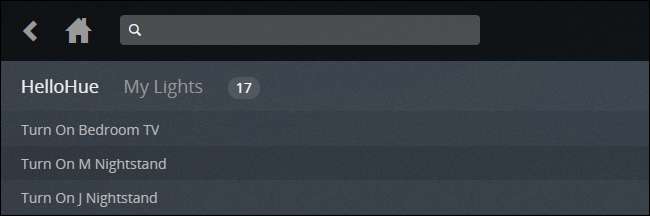
כעת, לאחר שהתקנתנו את התוסף וקושרו אותו כראוי, הגיע הזמן לחלק מהנה: הגדר את התאורה הסופר-עתידנית-אוטומטית שלנו.
שלב שלישי: הגדר את התוסף HelloHue
כדי להגדיר את התוסף, יהיה עליך לבקר שוב בתפריט ההגדרות הארוך והמרתיע הזה. לחץ שוב על סמל גלגל השיניים כדי לחזור לתפריט הגדרות HelloHue. זוכרים את ההכנה שלנו בחלק הראשון של ההדרכה? זה המקום בו ההכנה הזו משתלמת, שכן נוכל לעבור את ההתקנה שלנו תוך זמן קצר.
דבר ראשון, הזן את פרטי הכניסה והסיסמה של Plex.TV למעלה. השאר את "כתובת שרת Plex" מוגדרת כברירת מחדל, אלא אם כן יש לך סיבה דחופה (וידע על כתובת IP וציוד חלופיים) שאתה צריך להזין כאן. אם מעולם לא התעסקת עם ה- IP של שרת Plex שלך או עם כתובת היציאה שלך, השאר אותה בשקט. "כתובת ה- IP של HambiSync" מיועדת במיוחד לפרויקט נפרד הקשור למערכת תאורת הטלוויזיה הסביבתית פיליפס אמבילייט - אל תהסס לבדוק את הפרויקט המגניב מאוד אם אתה סקרן . כבר מילאנו את כתובת Bridge שלנו, אז אנחנו טובים שם. לבסוף, בגוש הראשון של ההגדרות, בחר עיר סמוכה לזיהוי השקיעה / הזריחה.
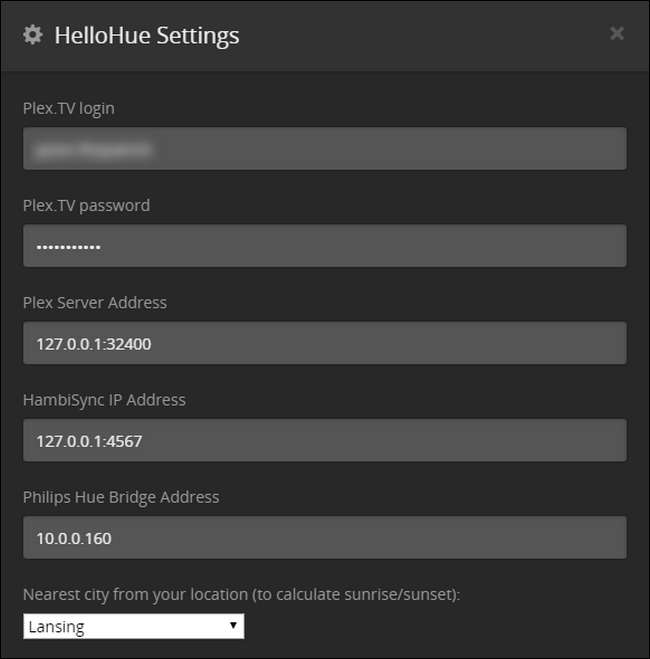
לאחר מכן, יהיה עליך להגדיר את הגדרות ההגדרה המוגדרות מראש של הצבע שלך. ערכי הצבע המוגדרים מראש חייבים להיות בפורמט הקסדצימלי ולא בפורמט RGB. בעוד שאתה חופשי להכניס כאן כל ערך שתרצה (אולי אתה רוצה שהחדר יהפוך לצהוב-ירוק כשאתה מפסיק את הסרט - היי, זו המסיבה שלך) התייצבנו לרשום כמה צבעים נפוצים שאתה עשוי לרצות לשימוש בהמשך.
- FFFFFB: אור יום לבן טהור. נהדר לאורות טלוויזיה אחוריים שכן הוא תואם לטמפרטורת הצבע של הלבן בטלוויזיה HDTV שלך.
- FFC58F: זוהר ליבון חם מאוד. טוב לצפייה בשעות הלילה המאוחרות, תוך מינימום חשיפה לאור כחול.
- FF0000: אדום טהור. שימושי כגוון "אור רץ" להצגה בזמן שהמדיה מושהית ואתם מחפשים אחר חטיפים.
ניתן ליצור עד 5 הגדרות קבועות מראש. רמת הבהירות המוגדרת כברירת מחדל היא 200 (וניתן לכוונן אותה עד 255 וכל הדרך עד 0). בצילום המסך שלמטה תוכלו לראות שהשתמשנו בשלושת הצבעים לדוגמא שלמעלה כשלוש ההגדרות הקדימות הראשונות שלנו:
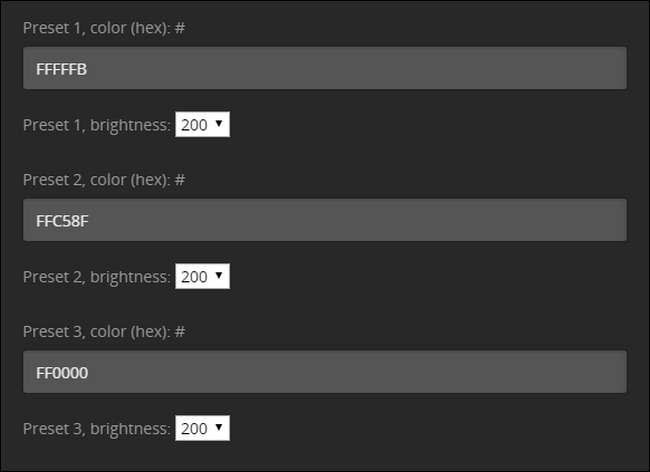
בשלב הבא תצטרך להפעיל את הקבוצה הראשונה שלך. אתה יכול לעשות זאת על ידי גלילה למטה וסימון בתיבה "הפעל את HelloHue בחדר 1". תן שם לחדר, הכנס את שמות המשתמשים של האנשים שיכולים להפעיל את התוסף (עבור 99% מהאנשים זה פשוט יהיה שם המשתמש שלהם מכיוון שהם אלה שמגדירים ומנהלים את שרת Plex ואת כל הלקוחות), ואחריהם השם של האורות שאתה רוצה להפעיל. (ניתן להתעלם מפונקציית "קבוצות" מכיוון שנראה כי הפונקציונליות עדיין לא מיושמת). ואז, כל שנותר לעשות הוא לבחור את מה שאתה רוצה שיקרה כשאתה מנגן, מושהה או מפסיק את המדיה - האפשרויות שלך מופעלות, מעומעמות, מכבות או מפעילות קביעה מוגדרת מראש.

דבר אחד שאתה עשוי לשים לב אליו הוא שאפשרויות ההפעלה / כיבוי / העמעום / קבועות מראש הן גלובליות, והן חלות על כל הנורות. אם אתה רוצה לכבות את האורות בחדר אבל לכבות עַל האור שמאחורי הטלוויזיה ישמש כטיית אור, אינך יכול לעשות זאת עם חדר יחיד. הפיתרון אם כך הוא פשוט לחלק את האורות בחדר הפיזי היחיד שלך לשני חדרים וירטואליים. חזור על התהליך שתיארנו לעיל, אך במקום להשלים את כל האורות פנימה, אמור "סלון" חלק אותם ל"אורות טלוויזיה בסלון "ו"נורות כלליות בסלון". אז אתה יכול להגדיר את שני החדרים כך שיגיבו לאותו לקוח, אך עם תוצאות שונות. כאשר אתה מכה על משחק בסלון, למשל, אתה יכול להגדיר אותו כך שהנורות הכלליות יכבו, אך אור ההטיה שמאחורי הטלוויזיה נדלק וכאשר אתה מושהה אותו, נורת הטלוויזיה יכולה להיכבה אך נורות הקריאה הכלליות יכולות להבהיר ל -50% בהירות וכדומה.
אתה יכול גם לשנות את זמן המעבר עבור כל פונקציה. כברירת מחדל היא מוגדרת ל -400 אלפיות השנייה, אך גילינו כי נראה שהמערכת מתפקדת בצורה מהימנה יותר אם משנים אותה לשנייה אחת.
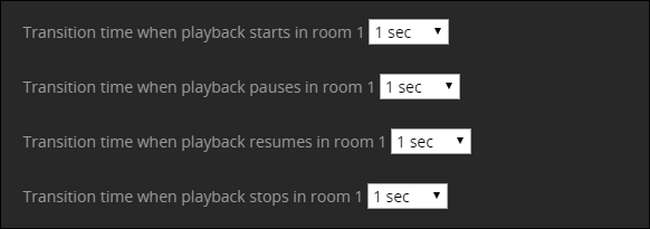
ברוב השינויים האלה תרצו לשמור על המספר בצד הנמוך, אך אולי תעדיפו להגביר את זמן ההמתנה במעבר לאחר הפסקת ההפעלה: כמה שניות של תאורה עמומה לאחר סיום הסרט נראה מתאים .
קָשׁוּר: כיצד לשמור סרטון ב- Plex לצפייה מאוחרת יותר
יש שלוש הגדרות אחרונות שאתה יכול לשקול לשחק איתן. ראשית, ניתן להגדיר את האורות כך שיופעלו רק אם הוא כהה (זה מחושב על פי זמן השקיעה של העיר שנכנסנו לה בקטע הראשון).
שנית, אתה יכול להגדיר את HelloHue כך שיופעל רק אם המדיה היא באורך מסוים (למשל דקה, 5 דקות, 10 דקות, או תוספות גדלות אחרות של 5 דקות); תכונה זו שימושית אם אינך רוצה שהיא תפעיל את מצב הסרט הדרמטי עבור קליפים קצרים (כמו כשאתה מראה לחבר סרטון YouTube שחרצת לשרת המדיה של Plex ).
לבסוף, תוכלו להגדיר את HelloHue כך שיניע רק נורות שנדלקות עם תחילת הסרט. אמנם אנו בטוחים שיש סיבה טובה לשימוש במתג האחרון הזה, אנו מודים שאנחנו אובדי עצות - כל העניין שיש נורות חכמות סופר-עתידניות הוא להשתמש בהם ככל האפשר, ולכן אנו, באופן טבעי, השאיר את זה לא מסומן.
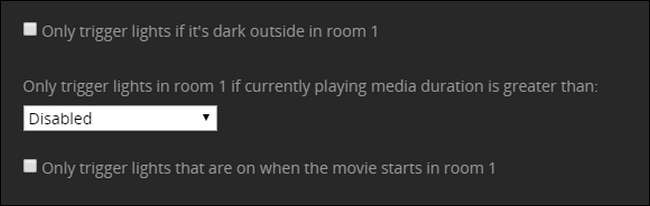
הקפד לגלול כל הדרך לתחתית התפריט כדי לשמור את ההגדרה שלך כשתסיים - וזהו! אחרי קצת דאגה שקיבלת עכשיו תאורת אווירה לפי דרישה לצרכי הצפייה בסרט שלך עם סוג האורות למטה, עמעום ההפסקות, ואורות אוטומציה שבית קולנוע אמיתי היה מתגאה בהם.







